ScreenSaver ເປັນທີ່ຮູ້ຈັກເປັນໂປລແກລມບັນທຶກຫນ້າຈໍໃນເວລາທີ່ຜູ້ໃຊ້ບໍ່ໄດ້ໃຊ້ຄອມພິວເຕີໃນໄລຍະເວລາທີ່ແນ່ນອນ. ຢ່າງໃດກໍຕາມ, ຫນ້າຈໍຊ້ໍາຂອງ MacBook ໃນໂຫມດນອນເຮັດໃຫ້ຜູ້ໃຊ້ຈໍານວນຫຼາຍຮູ້ສຶກເບື່ອ.
ຄ້າຍກັບ Windows, ໜ້າຈໍຄອມພິວເຕີຍັງຈະຢູ່ໃນໂໝດສະແຕນບາຍ ຫຼັງຈາກຜູ້ໃຊ້ບໍ່ໄດ້ປິດຄອມພິວເຕີ ແລະບໍ່ໄດ້ໃຊ້ມັນມາໄລຍະໜຶ່ງ. ໃນໂຫມດນີ້, ພວກເຮົາສາມາດດໍາເນີນການຮູບພາບຫຼືຜົນກະທົບອື່ນໆ, ແນວໃດກໍ່ຕາມ, ຮຸ່ນ Windows ຫຼ້າສຸດເຊັ່ນ Windows 10 ແລະ 11 ພຽງແຕ່ໃຫ້ຜູ້ໃຊ້ມີຫນ້າຈໍລໍຖ້າເກົ່າ, ຫນ້າເບື່ອທີ່ສຸດຈາກຍຸກ Windows 7.

ການຕັ້ງໂມງໃສ່ໜ້າຈໍຄອມພິວເຕີ Windows ແລະ MacBook ຈະເຮັດໃຫ້ພື້ນທີ່ເຮັດວຽກຂອງທ່ານມີຄວາມສວຍງາມ ແລະໂດດເດັ່ນຫຼາຍຂຶ້ນ.
ເພື່ອເພີ່ມຄວາມງາມຂອງຄອມພິວເຕີ, ປະຊາຊົນຈໍານວນຫຼາຍໄດ້ຕິດຕັ້ງໂມງໃນຫນ້າຈໍສະແຕນບາຍ. ການຕັ້ງໂມງໃນໜ້າຈໍຫຼັກບໍ່ພຽງແຕ່ເປັນຄວາມງາມເທົ່ານັ້ນ ແຕ່ຍັງມີຄວາມໝາຍອື່ນໆອີກຫຼາຍຢ່າງ. ມັນຍັງສ້າງຄວາມຮູ້ສຶກທີ່ຊັດເຈນກວ່າຂອງການຮັບຮູ້ເວລາ. ທຸກໆຄັ້ງທີ່ 1 ນາທີຜ່ານໄປ, ມີຜົນກະທົບ flipping ທີ່ຫຼາຍຄົນມັກ.
ໜຶ່ງໃນແອັບຕັ້ງໂມງທີ່ໃຊ້ຫຼາຍທີ່ສຸດແມ່ນ Fliqlo Flip Clock. ແອັບພລິເຄຊັ່ນ Fliqlo Flip Clock ແມ່ນໜຶ່ງໃນແອັບພລິເຄຊັນໜ້າຈໍທີ່ນິຍົມໃຊ້ໃນ Windows ຫຼື MacOS. ຄໍາຮ້ອງສະຫມັກຂະຫນາດນ້ອຍນີ້ຈະຊ່ວຍໃຫ້ພວກເຮົາສະແດງໂມງດິຈິຕອນຂະຫນາດໃຫຍ່ໃນເວລາທີ່ຫນ້າຈໍເຂົ້າໄປໃນໂຫມດສະແຕນບາຍ.
ນີ້ແມ່ນວິທີການຕັ້ງໂມງໃນ desktop Windows ແລະ MacBook ຂອງທ່ານ.
ວິທີການຕັ້ງໂມງໃນຄອມພິວເຕີ Win 10
ສໍາລັບຜູ້ໃຊ້ຄອມພິວເຕີ Windows, Fliqlo Flip Clock ແມ່ນຫນຶ່ງໃນຄໍາຮ້ອງສະຫມັກ Screensaver ທີ່ໃຊ້ທົ່ວໄປທີ່ສຸດ. ແອັບພລິເຄຊັ່ນນີ້ຈະອະນຸຍາດໃຫ້ສະແດງໂມງດິຈິຕອລຂະໜາດໃຫຍ່ຢູ່ໜ້າຈໍເມື່ອອຸປະກອນເຂົ້າສູ່ໂໝດສະແຕນບາຍ.
ເມື່ອຄອມພິວເຕີຂອງທ່ານເຂົ້າສູ່ໂໝດນອນ, ທ່ານສາມາດເປີດໃຊ້ຮູບພາບ ຫຼືຜົນກະທົບອື່ນໆ, ຫຼືສິ່ງທີ່ຫນ້າສົນໃຈກວ່ານັ້ນ, ຕັ້ງໂມງໃນໜ້າຈໍຄອມພິວເຕີ Windows 10 ຂອງທ່ານດ້ວຍໄອຄອນໂມງດິຈິຕອນທີ່ຈັບຕາ. ເພື່ອຕິດຕັ້ງ Fliqlo Flip Clock ສໍາລັບ Windows 10, ປະຕິບັດຕາມຂັ້ນຕອນເຫຼົ່ານີ້:
ຂັ້ນຕອນທີ 1: ຫນ້າທໍາອິດ, ດາວນ໌ໂຫລດ Fliqlo Flip Clock ກັບຄອມພິວເຕີ Win 10 ຂອງທ່ານ.
ຂັ້ນຕອນທີ 2 : ຫຼັງຈາກນັ້ນເປີດໂຟນເດີດາວໂຫຼດແລະບັນທຶກ Fliqlo Flip Clock Screensaver ແລະດໍາເນີນການອັດຕະໂນມັດການຕິດຕັ້ງຄໍາຮ້ອງສະຫມັກເຂົ້າໄປໃນ Windows.
ຂັ້ນຕອນທີ 3: ເລືອກ "ການຕັ້ງຄ່າ ..." ການກໍານົດຂະຫນາດສໍາລັບຫນ້າຈໍລໍຖ້ານີ້ໃນພາກ "ຂະຫນາດ".
ຂັ້ນຕອນທີ 4: ໃນພາກລໍຖ້າແມ່ນຈໍານວນຂອງເວລາທີ່ຫນ້າຈໍ standby ໂມງຈະປາກົດຂຶ້ນໃນເວລາທີ່ທ່ານບໍ່ໄດ້ນໍາໃຊ້ອຸປະກອນ. ທ່ານສາມາດກໍານົດໄລຍະເວລາຕາມທີ່ທ່ານຕ້ອງການແລະຫຼັງຈາກນັ້ນເລືອກ "OK".
ວິທີການຕັ້ງໂມງໃນຫນ້າຈໍຄອມພິວເຕີ MacBook
ຄ້າຍຄືກັນກັບ Windows 10, ຜູ້ໃຊ້ MacBook ຍັງສາມາດຕັ້ງໂມງໃນຫນ້າຈໍຄອມພິວເຕີດັ່ງຕໍ່ໄປນີ້:
ຂັ້ນຕອນທີ 1: ດາວນ໌ໂຫລດແລະຕິດຕັ້ງ Fliqlo watch screen saver ກັບຄອມພິວເຕີຂອງທ່ານຢ່າງສົມບູນໂດຍການເສຍຄ່າໃຊ້ຈ່າຍ.
ໝາຍເຫດ: ຜູ້ໃຊ້ເລືອກລຸ້ນສຳລັບ MacBook.
ຂັ້ນຕອນທີ 2: ຫຼັງຈາກການຄລິກການດາວໂຫຼດ, ເລືອກເອົາໄຟລ໌ Fliqlo.saver ແລະຫຼັງຈາກນັ້ນໃຫ້ຄລິກໃສ່ການຕິດຕັ້ງ.
ຂັ້ນຕອນທີ 3: ຫຼັງຈາກນັ້ນລະບົບຈະຮ້ອງຂໍໃຫ້ມີບັນຊີການນໍາໃຊ້ຄອມພິວເຕີຫຼືບັນຊີທັງຫມົດໃນຄອມພິວເຕີນີ້. ທ່ານເລືອກ 1 ໃນ 2 ທາງເລືອກ, ຫຼັງຈາກນັ້ນໃຫ້ຄລິກໃສ່ການຕັ້ງຄ່າ.
ຂັ້ນຕອນທີ 4: ຫຼັງຈາກນັ້ນໄປ Desktop & Screen Saver> ໃຫ້ຄລິກໃສ່ Screen Saver> ໃນ sidebar ຊ້າຍ, ເລື່ອນລົງແລະເລືອກ Fliqlo.
ຫມາຍເຫດ: ຜູ້ໃຊ້ຈໍາເປັນຕ້ອງປິດການສະແດງຜົນດ້ວຍໂມງໃນເວລາຕິດຕັ້ງ.
ຮວາວູ (ສັງເຄາະ)
ທີ່ມາ

















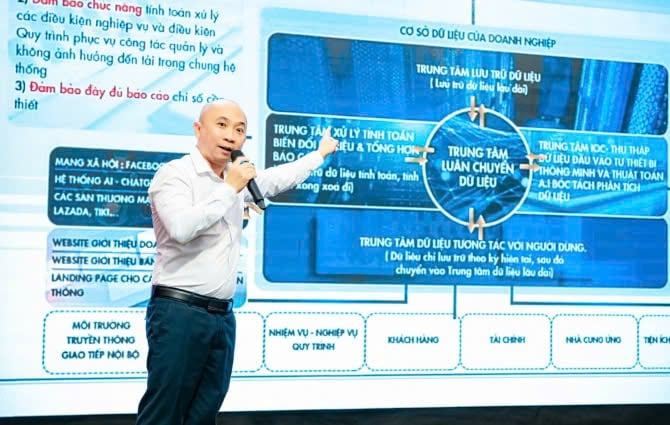
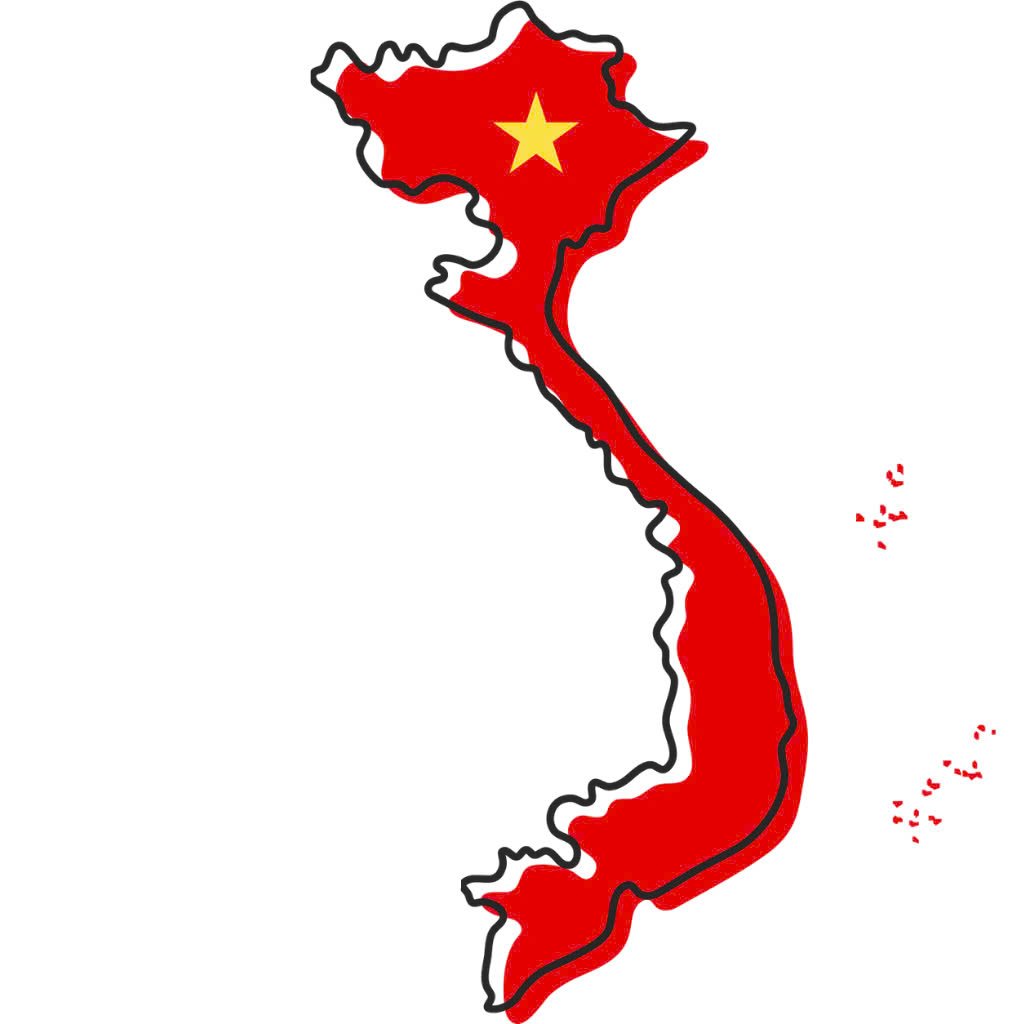





















![[ຮູບພາບ] ທ່ານນາຍົກລັດຖະມົນຕີ ຟ້າມມິງຈິ້ງ ເປັນປະທານກອງປະຊຸມລັດຖະບານກັບທ້ອງຖິ່ນກ່ຽວກັບການເຕີບໂຕເສດຖະກິດ](https://vstatic.vietnam.vn/vietnam/resource/IMAGE/2025/2/21/f34583484f2643a2a2b72168a0d64baa)


























































(0)